Google Docs中文版已经推出,拥有Word和Excel等Office软件的用户,可能觉得用不上这个在线的文字数据处理工具,但是其功能日益丰富,还是值得期待的。另外,在你的Excel一时无法使用,或者与人协作,或者在网吧中,或者使用没有安装办公软件的电脑上网,等等情况下,你就可以使用Google Docs创建数据图表。在你修改数据的同时,别人也可以及时看到,并可以同时进行修改。
首先登录Google Docs,需要有Google帐户才能使用Google Docs,你需要申请一个Google Gmail帐号,然后使用该Gmail帐号进行登录。登录后,单击新建菜单中的相应项目,便可以开始文档等的创建。可以创建在线文档,演示文稿,电子表格,表单,文件夹。为了演示创建数据图,这里我们选择创建电子 表格。进入如下界面:
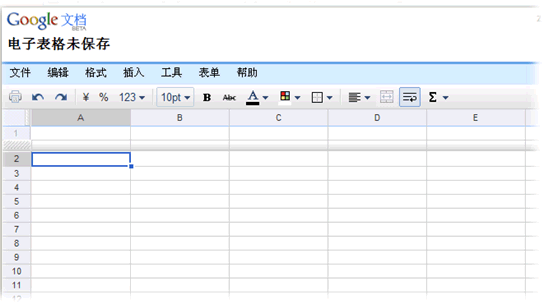
在电子表格中,你可以如同在Excel中,录入数据。如果你有现成的Excel数据,可以直接打开你的Excel数据表,复制指定区域的数据,然后单击Google Docs数据表中的单元格,选择粘贴,即可把你的数据表粘贴到指定的位置。或者直接上传Excel数据表,然后使用Google Docs生成图表。
要生成数据图表,选定生成图表需要的数据,然后单击插入-选图表,弹出如下对话框,你可以输入图表标题,横轴标题,竖轴标题,图例的位置,单击保存图表,保存你生成的图表。
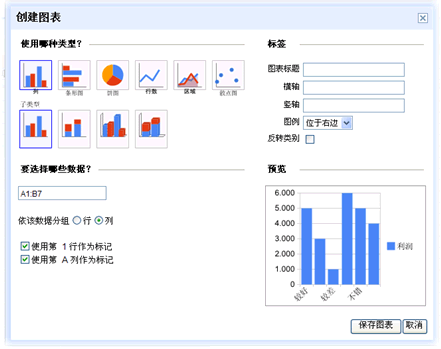
在生成的图表上单击,可以删除图表,编辑图表,保存图像,发布图表,移到自己的工作表。这里将该图表转换为图片,保存到本地我的电脑上,选择保存图像,弹出你想打开或保存此文件吗?之对话框,单击保存,保存在自己电脑上。现在你就有了一个使用Google Docs生成的数据图表。下面是使用Google Docs之电子表格生成的数据图表:
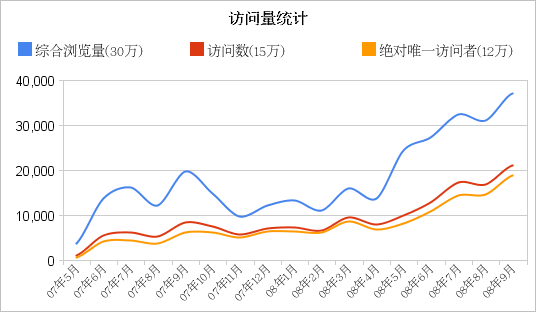
Google Docs生成的图表可以供您在线发布,将图表图片引用到你的博客或者网站中。也就是说,你修改数据后,重新发布一次即可,而不需要重新加载图片,这样就不需要修改博客或者网站代码。见Google Docs数据图表之图像在线引用(尚未完成)。